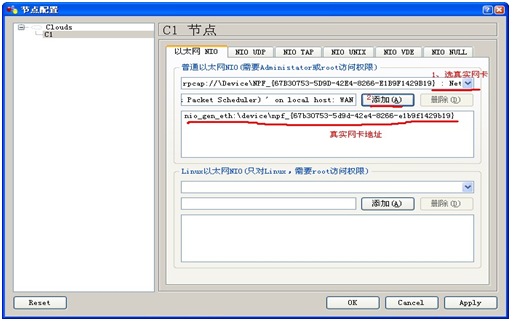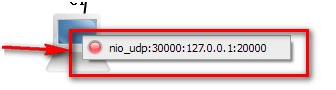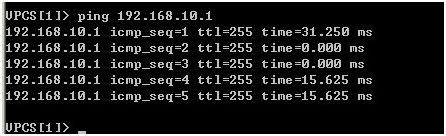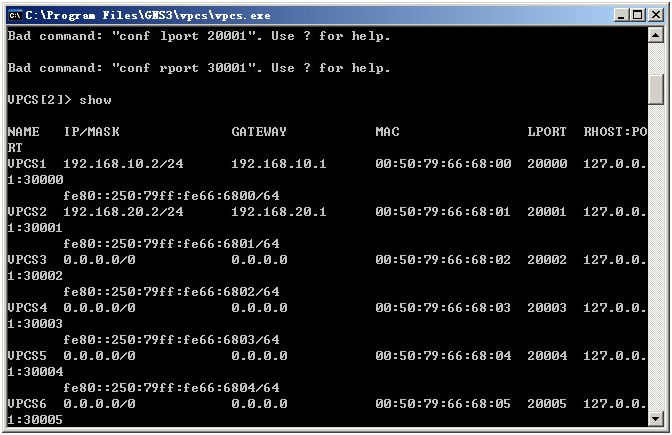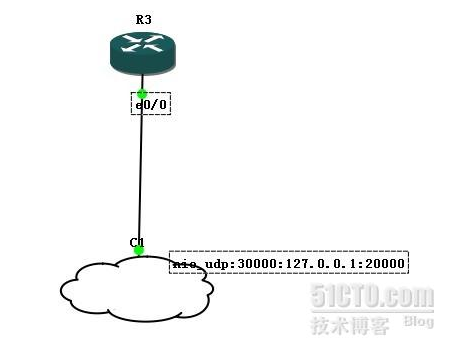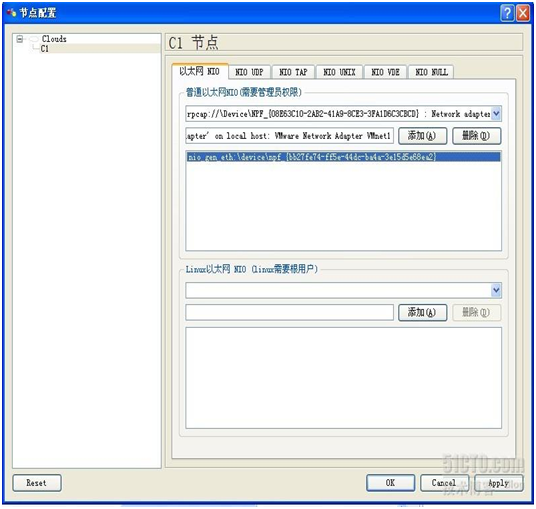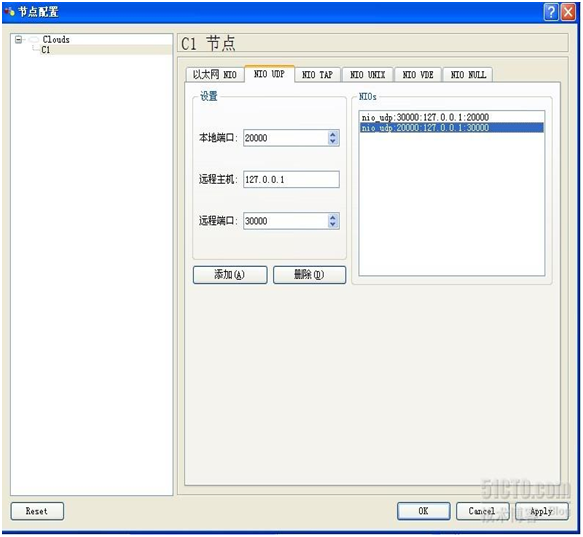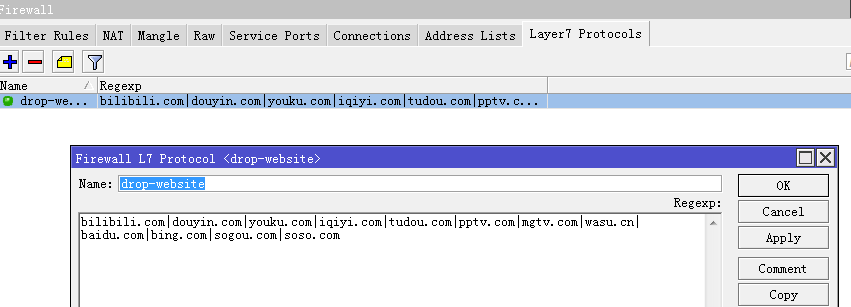类别:CISCO / 日期:2019-10-09 / 浏览:1129 / 评论:0
一般安装了GNS3的ALL IN ONE之后,不用再独立安装VPCS软件。SHOW命令可以看出,自带了9台虚拟PC,也足够用了。如果要连外网,要将真实网卡添加上去。而且最好在VPCS和路由器中间加一个交换机,道理是什么不明白,是老师建议的,估计是软件的BUG吧。
拖一台路由器到面板中,链接端口选择如图的nio_udp端口
vpcs切换当前pc的方法 输入你想切换的pc的序列号,比如我想由当前的pc1切换到pc2,那么我直接输入 2 就切换到了pc2了
最重要的一步,配置虚拟PC的IP地址 ,网关和子网掩码
输入命令: ip 192.168.10.10 255.255.255.0 192.168.10.1
或:ip 192.168.10.10 24 192.168.10.1
其中 pc的ip为 192.168.10.10 子网掩码为 /24 网关为 192.168.10.1
如果相通过DHCP获取,那就直接输入DHCP得了
通过ping测试虚拟pc和路由器之间的连通性。ping通了,说明虚拟PC是可以使用了,一台虚拟PC就模拟完成了。
-----------------------------------------------------------------
VPCS日技巧:
我们先在VPCS目录下新建一个startup.vpc的文件(作用:可以自己批量生成VPC的IP地址,还能定义本地,目的端口哦,可以节省每次要配IP的麻烦)。先新建一个文本,写好内容后再改名得了。语法如下:
#################### Created by ITfisher.com ###################
# The startup file of VPC
#
1
ip 192.168.10.2 24 192.168.10.1
conf lport 20000
conf rport 30000
2
ip 192.168.20.2 24 192.168.20.1
conf lport 20001
conf rport 30001
然后打开VPC,先show 一下,看一下VPC监视的端口,第一个PClocal port为20000,destination port为30000,依次类推。
打开GNS3,在node type (节点类型)里拖出CLOUD云的图标,
构造一个拓朴如:一台路由与一台PC(用云代替)
图:
右键“配置”,进入“以太网NIO”,点选网卡,这里选以太网卡,添加即可。
图:
然后再进入“NIO UDP”填写本地端口与目的端口 Note:这里的要填的本地端口与目的端口恰与vpcs 里show到的相反,否则PING不通路由器!!!
图:
再添加,完毕,OK。
现在你可以去VPCS里面PING测试了,应该会成功。